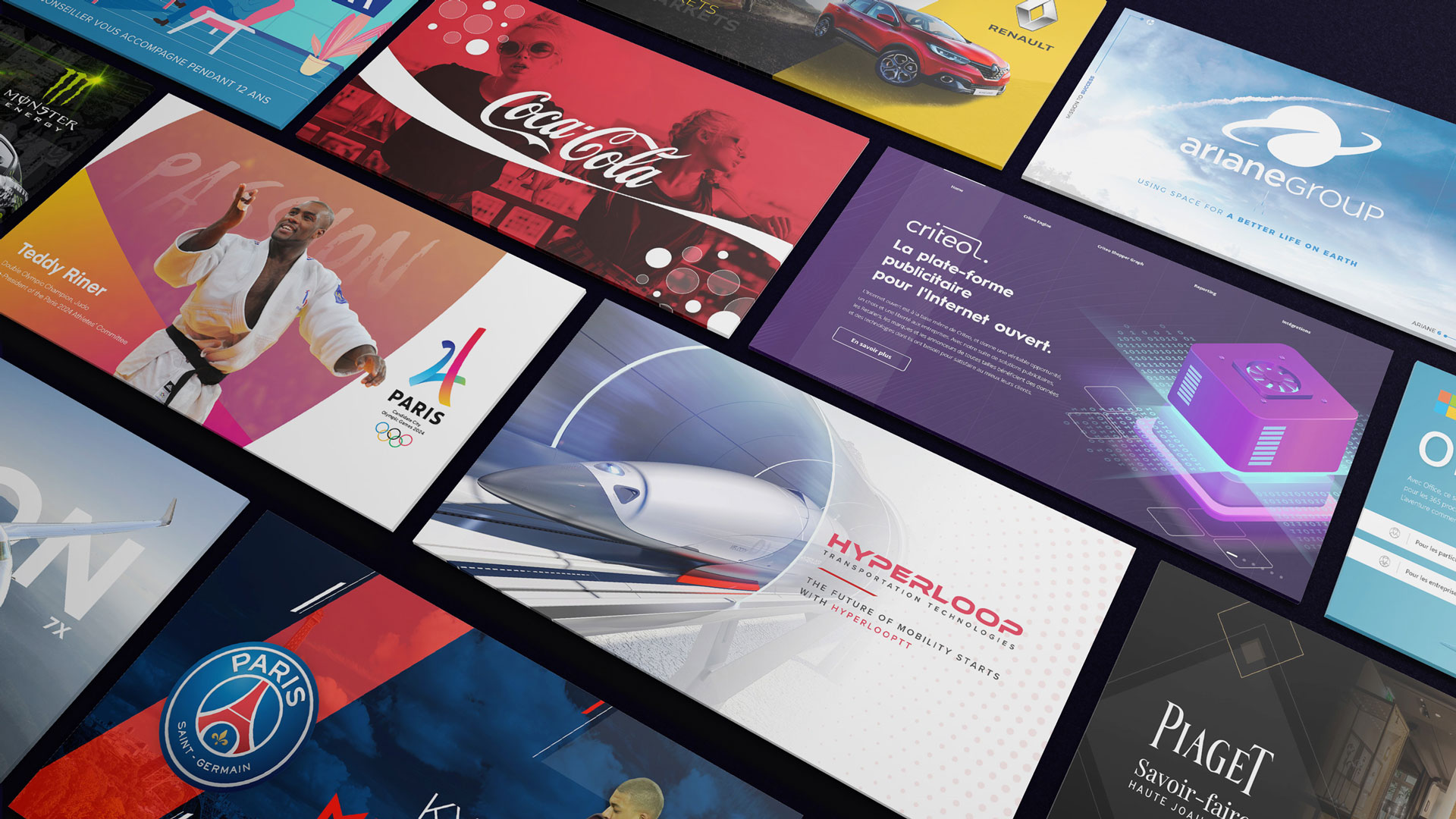Comment faire une belle présentation PowerPoint avec uniquement du texte
Quelques bonnes pratiques pour une faire une belle présentation PowerPoint
Auteur
Cédric Fiot
Mis à jour
September 30, 2024
Créé le
December 13, 2021
Catégorie
Art Direction


Un Powerpoint sans aucune image... Vous vous imaginez l'enfer d'une présentation remplie de pavés de texte avec la grâce d'un document Word. Cependant, bien que transformer ces informations en quelque-chose de lisible et esthétique ne soit pas facile, c'est loin d'être impossible.
Choisissez une typographie
Votre présentation sera composée uniquement de texte. Le choix de la typographie aura donc un impact majeur sur le rendu.
Les typographies systèmes n'étant pas les plus esthétiques et ne nous donnant qu'un panel d'options limitées, dirigeons-nous vers le site Google Fonts qui recense une large variété de typographies gratuites et libres de droit.
Avant de faire votre choix, posez-vous ces questions : De quel sujet traite ma présentation et à qui vais-je m'adresser ? Vous allez donc devoir sélectionner une typographie en fonction du contenu de votre présentation. Il existe une infinité de typographies et de familles, mais il est possible de les regrouper en quatre catégories :
.png)
.png)
.png)
.png)
Bonne nouvelle, Google fonts vous permet justement de faire le tri entre ces catégories, rendant votre recherche plus efficace. 😎
J'utiliserais la "Epilogue" pour illustrer cet article. Bold pour les titres et regular pour le texte courant. Si j'illustrais mes titres avec une typographie sérif, je privilégierais une typographie sans sérif pour le texte courant. (varier les familles de police en fonction des différents niveaux de lecture est une bonne pratique)
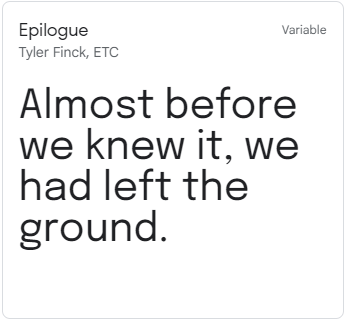
Concevez vos dispositions en fonction du contenu
Nous avons donc notre typographie. Cela aura quoi qu'il arrive un impact sur nos slides. Reste maintenant à savoir comment nous allons rendre cela lisible, compréhensible et enfin esthétique.
Commençons par la partie compréhension.
Pour que le message/l'intention de vos slides soient comprises au premier coup d'œil, il faut que chaque slide soit conçue en fonction du contenu qu'elle contient. Oubliez les énormes bandeaux de titres se répétant sur toutes les slides et concentrez-vous sur le cœur du message.
Pour cela il faut d'abord s'intéresser au contenu de vos slides et définir des niveaux d'importance pour chaque groupe d'information.
Ci-dessous un exemple du procédé jusqu'à la finalisation.
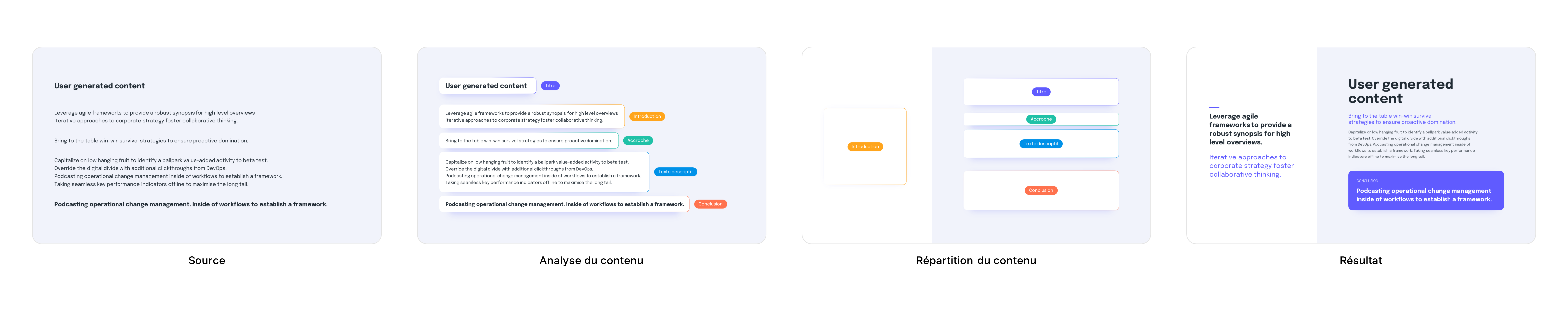
Nous allons maintenant commencer à mettre en page le contenu.
Premièrement, gardons à l'esprit qu'une slide débordée d'informations représente typiquement ce que vous souhaitez éviter. Il faudra donc dans certains cas diviser cette information sur plusieurs slides pour ne pas se retrouver débordé.
Une fois votre contenu trié en différents niveaux d'importance, vous pouvez les agencer en fonction. C'est à vous de déterminer le contenu à mettre en avant et ce choix impactera directement la façon dont vous l'organiserez.
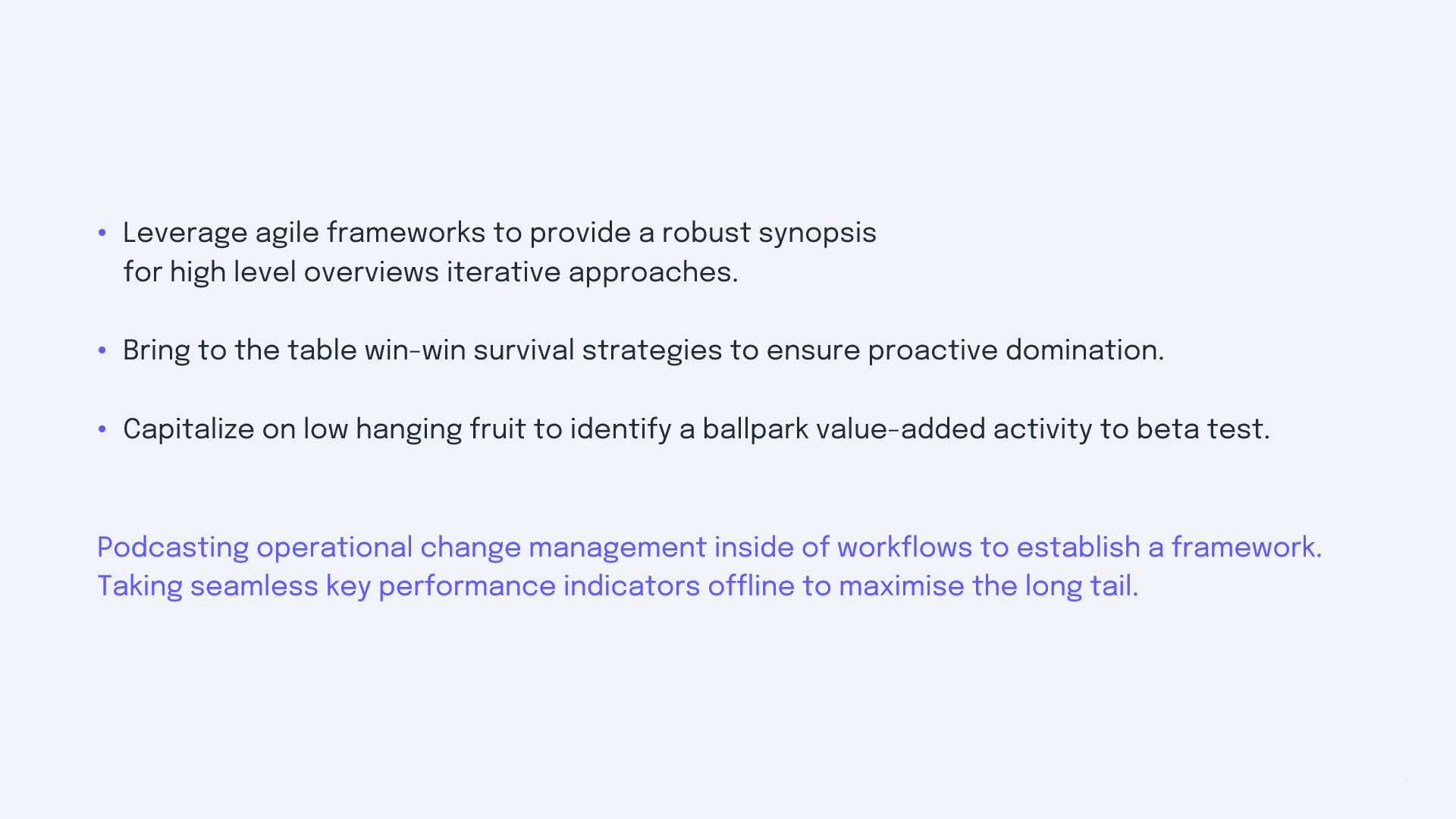
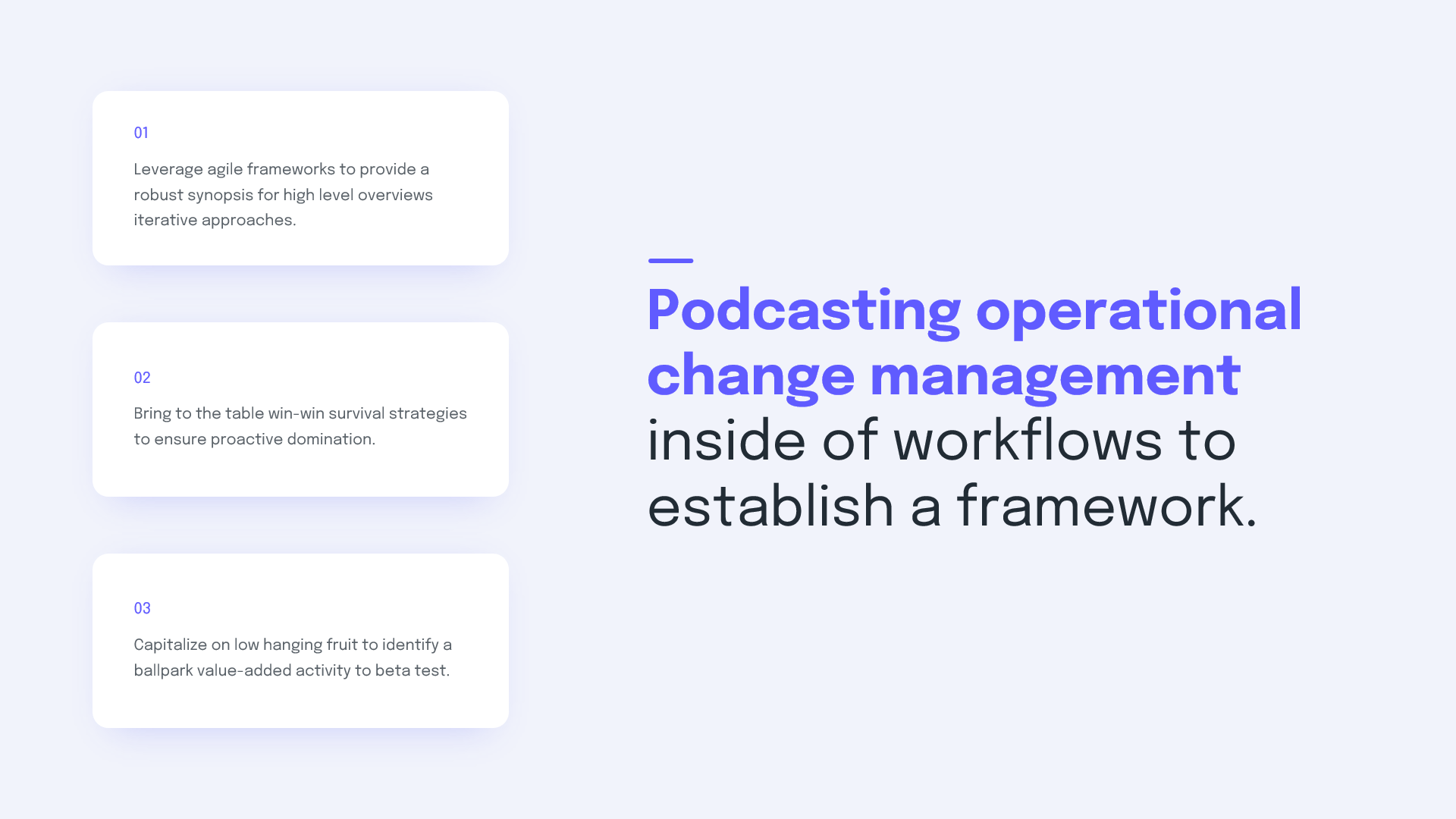

En résumé
Il faut comprendre ce qui doit être mis plus ou moins en avant et en fonction de cela, agencer le contenu de manière optimale.
Prenez soin de votre texte
Concentrons-nous maintenant sur le traitement du texte en lui-même et sa lisibilité.
Pour optimiser la compréhension de chaque information, il est essentiel de définir des niveaux de lecture. La différence entre un texte et son titre doit être évidente, ces deux informations doivent donc être traitées de manières différentes.
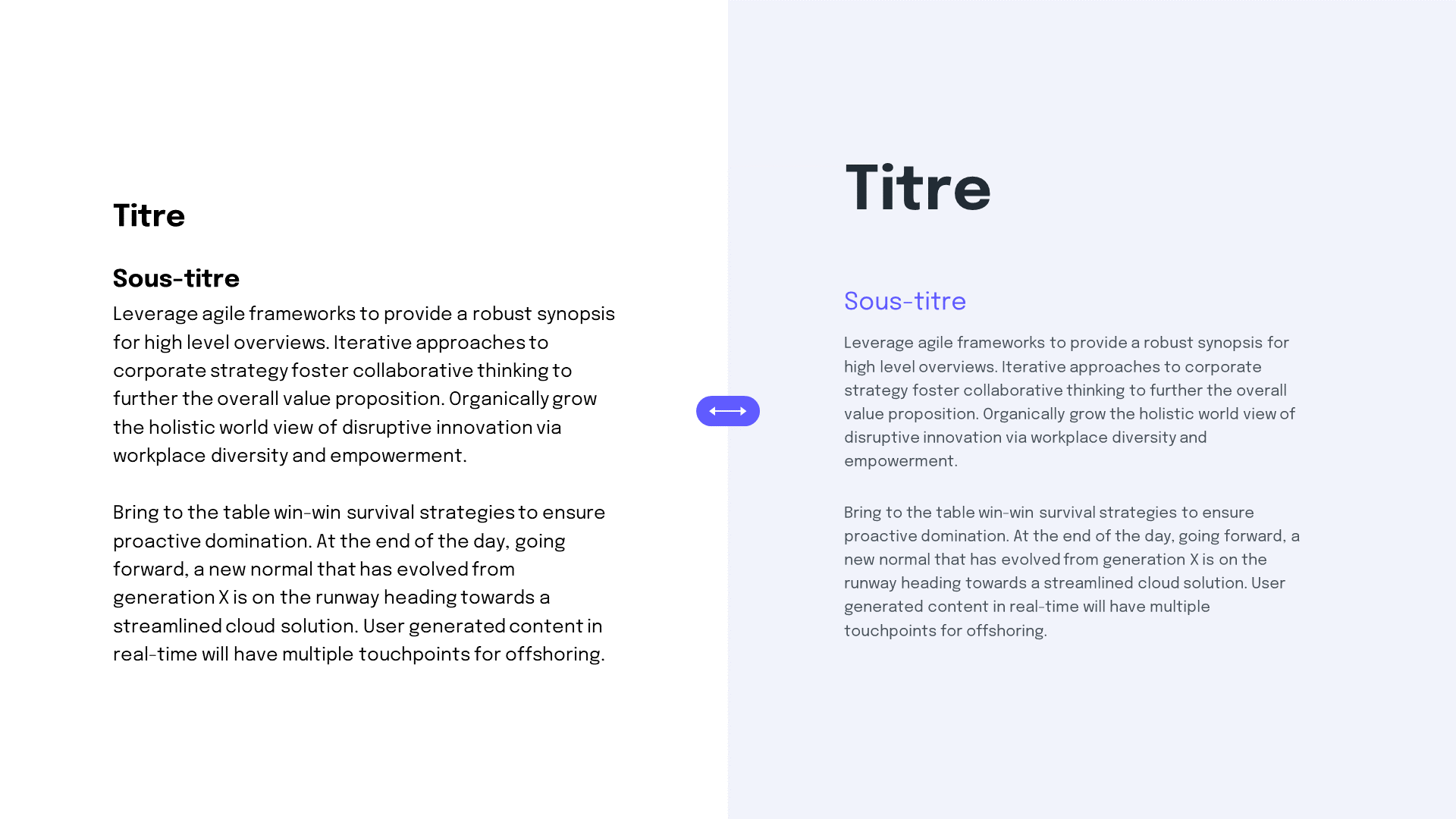
Un pavé de texte peut également devenir plaisant à lire si son interlignage est ajusté. Par défaut, l'interlignage des blocs de texte est trop faible pour du texte courant. Le simple fait de changer ce paramètre permet d'aérer vos lignes et donne du cachet à votre contenu.

Même chose sur le texte des titres, l'interlignage par défaut peut être trop élevé, à vous de l'ajuster en fonction pour que vos lignes ne soient pas trop éloignées, on y perdrait en lisibilité.

En résumé
Travailler l'interlignage en fonction de la taille du texte et définir des niveaux de lecture.
Instaurer une structure et un code à respecter
L'Esthétisme à présent. Pour que votre présentation préserve une unité dans son déroulé, nous devons imposer quelques règles à respecter. (Esthétisme et rigueur vont de pair)
Des règles de structure notamment, puisque placer des marges sur votre présentation vous permettra non seulement d'avoir un rendu homogène sur l'ensemble des slides mais vous facilitera également leur conception.
Imposer des marges à l'intérieur de vos blocs permettra également à ceux-ci de préserver leur unité.
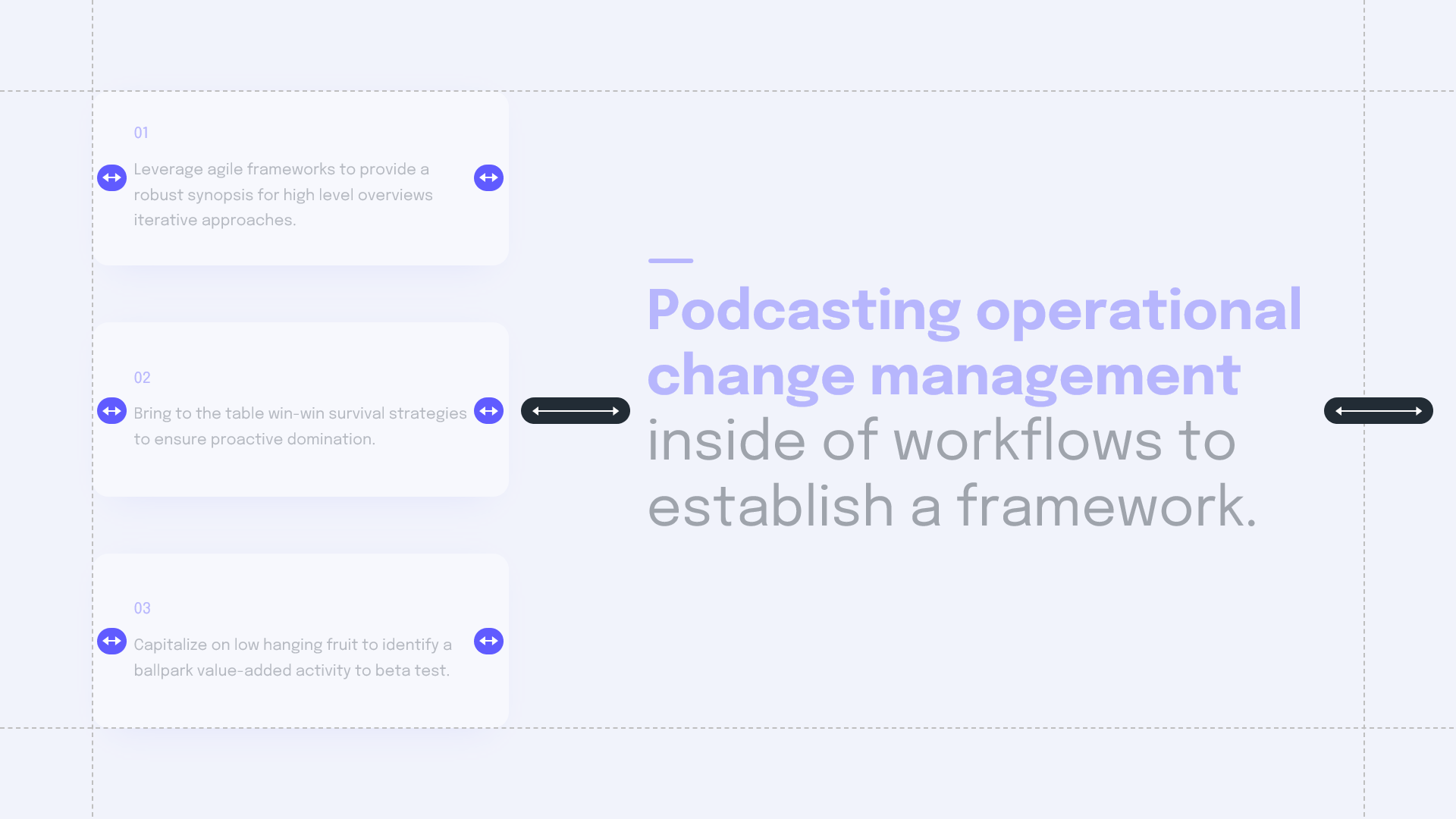
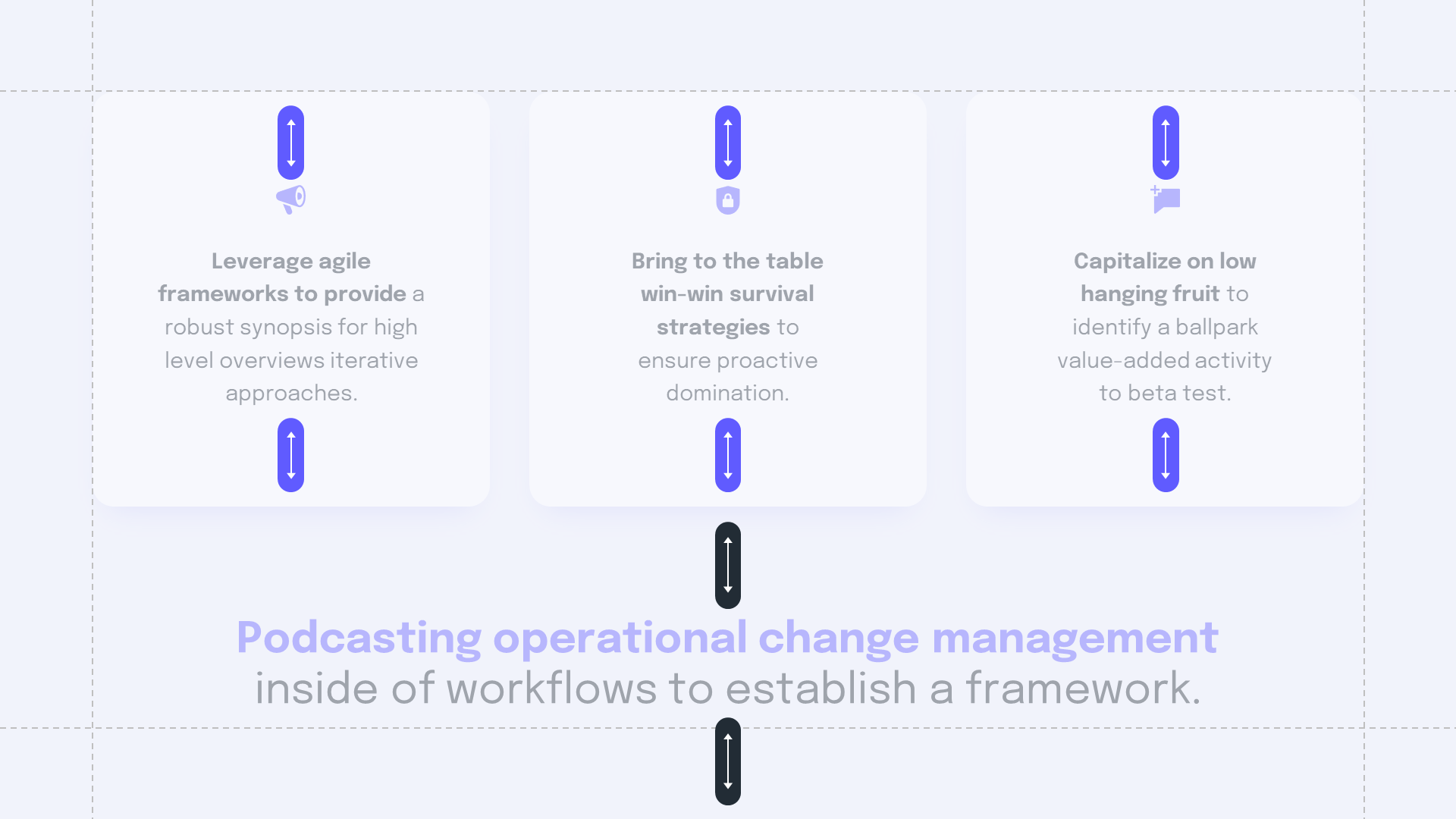
Bonus : Emojis
L'insertion d'emojis peut s'avérer être un moyen efficace d'insuffler plus de vie dans du contenu, du moment que votre positionnement s'y prête.
Sur Windows, il est très facile d'insérer un emoji directement dans votre texte via le raccourci Windows + ; qui est à utiliser lorsque vous êtes en train d'éditer du texte.
Cela devrait faire apparaitre un panneau dans lequel vous pouvez sélectionner l'emojis à insérer à la suite de votre texte. Vous pouvez également les intégrer dans des zones de textes vides afin de les utiliser en tant que pictogrammes, très pratique en l'occurrence car ceux-ci sont variés et déjà installés.

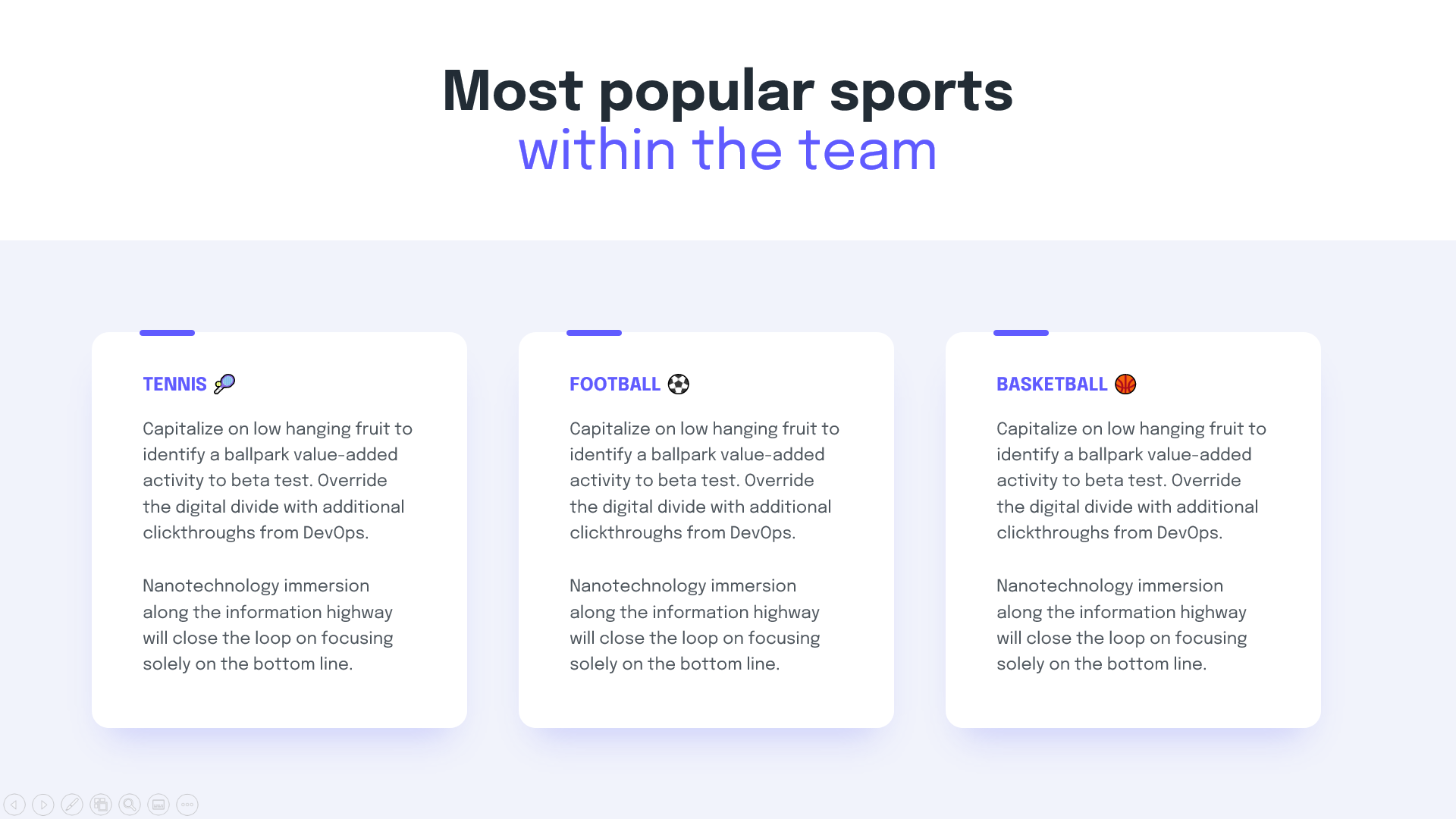
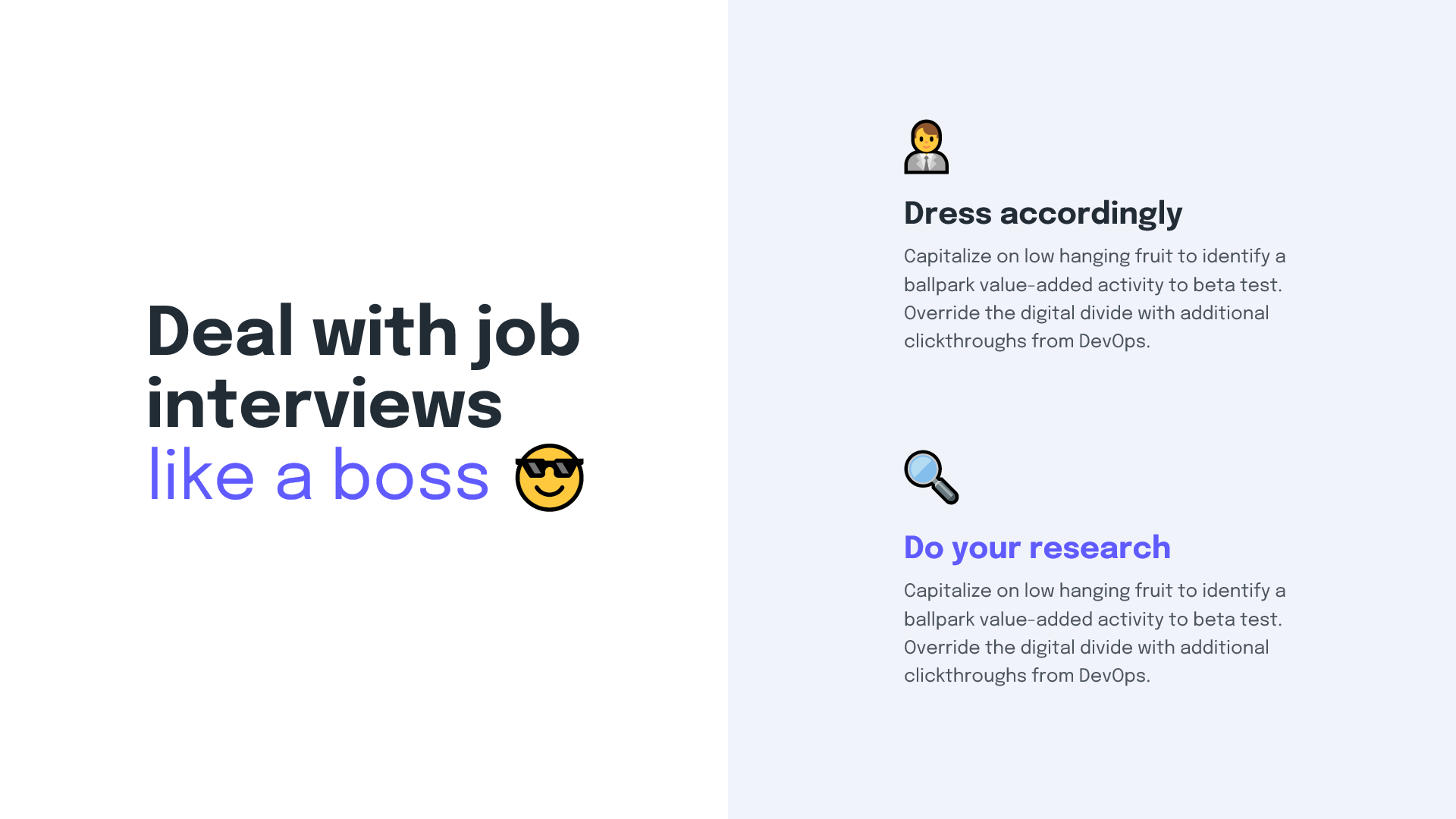
Une fois votre présentation mise en forme, vous pouvez aller plus loin en harmonisant vos supports commerciaux.
Vous pouvez également solliciter nos services d'agence powerpoint.

.svg)